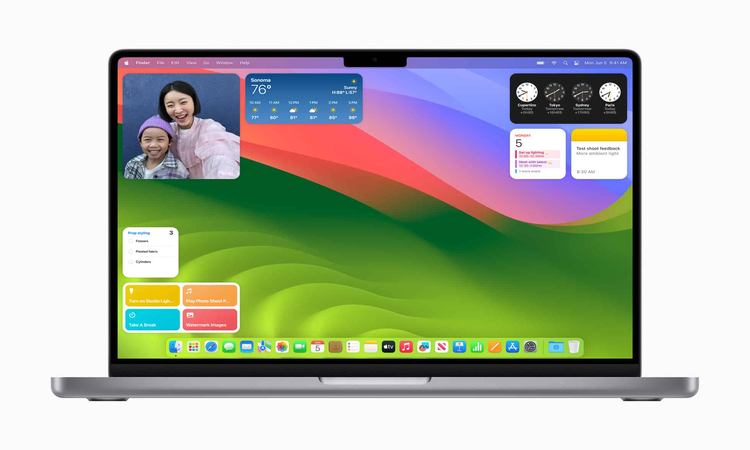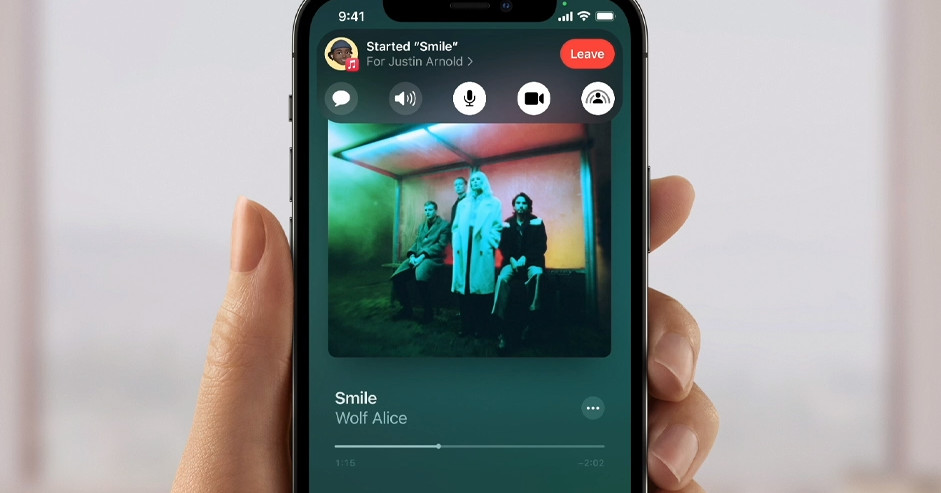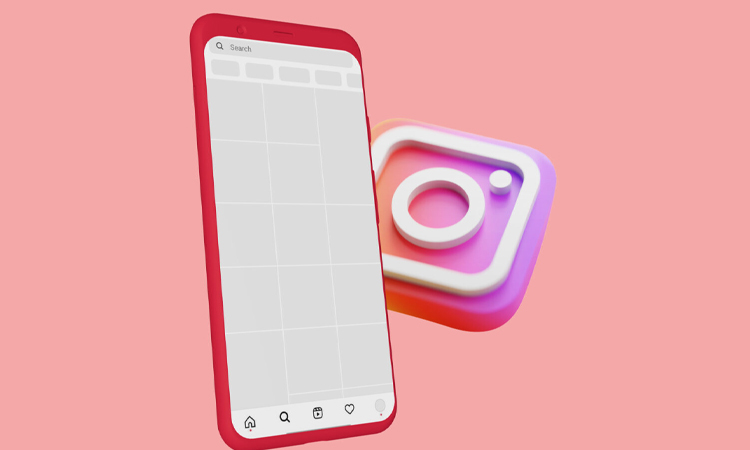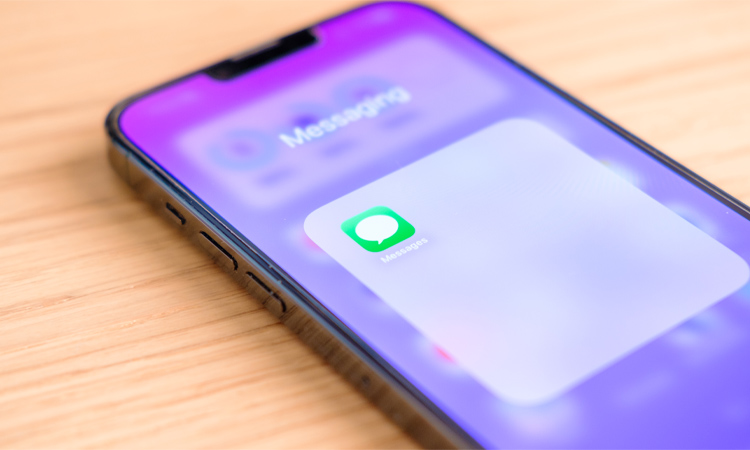تلاش اپل در جهت افزایش سفارشیسازی و شخصیسازی مک، در جدیدترین بروزرسانی سیستم عامل آن یعنی مک او اس سونوما بسیار مشهود است. در رویداد WWDC 2023 اپل ویجتهای تعاملی را برای دسکتاپ مک معرفی کرد که مورد توجه همه قرار گرفت. در ادامه این مطلب از انارمگ شما را با نحوه استفاده از ویجتهای دسکتاپ در مک او اس سونوما آشنا خواهیم کرد. با ما همراه باشید.
نحوه افزودن ویجتهای دسکتاپ در مک او اس سونوما
میتوانید به دو روش ویجتهای تعاملی را به دسکتاپ مک خود اضافه کنید. یکی از طریق راست کلیک بر در مک بوک و دیگری از Notification Center. در ادامه به معرفی هر دو روش میپردازیم:
افزودن ویجت با استفاده از راست کلیک
- در مک خود به دسکتاپ بروید.
- اگر از ترک پد مک استفاده میکنید ، با دو انگشت روی آن ضربه بزنید.
- اگر از موس استفاده میکنید در یک قسمت خالی صفحه راست کلیک کنید.
- از دستورات نمایش داده شده Edit Widgets را انتخاب کنید.
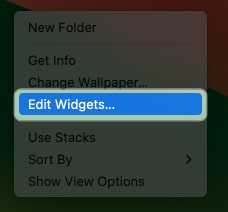
- از پنجره سمت چپ، برنامهای را که برای آن به ویجت نیاز دارید، انتخاب کنید.
- از پنجره سمت راست سبک ویجت مورد نظر خود را انتخاب کنید. با کلیک، ویجت بهطور خودکار به صفحه دسکتاپ شما افزوده میشود.
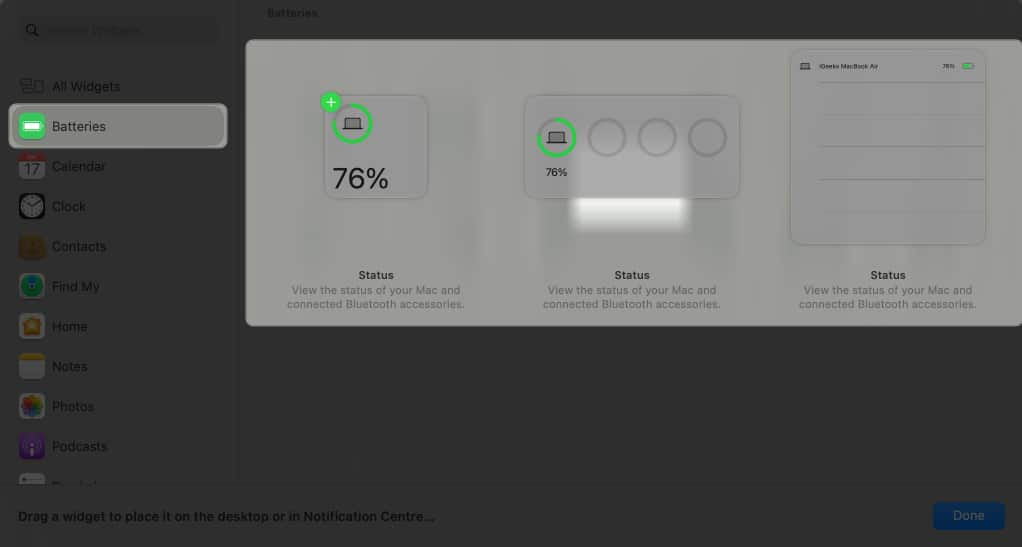
سبک ویجت را انتخاب کنید
همچنین میتوانید موس را روی یک ویجت نگه داشته و روی نماد سبز رنگ (+) کلیک کنید. علاوه بر این، میتوانید ویجت مورد نظر را بکشید و روی دسکتاپ رها کنید. برای تغییر نام مک بوک میتوانید از اطلاعات مقاله لینک شده استفاده کنید.
افزودن ویجت از طریق نوتیفیکیشن سنتر
- برای دسترسی به Notification Center روی تاریخ و زمان واقع در گوشه سمت راست بالای نوار منو کلیک کنید.
- به سادگی ویجت مورد نظر خود را بکشید و در دسکتاپ رها کنید.
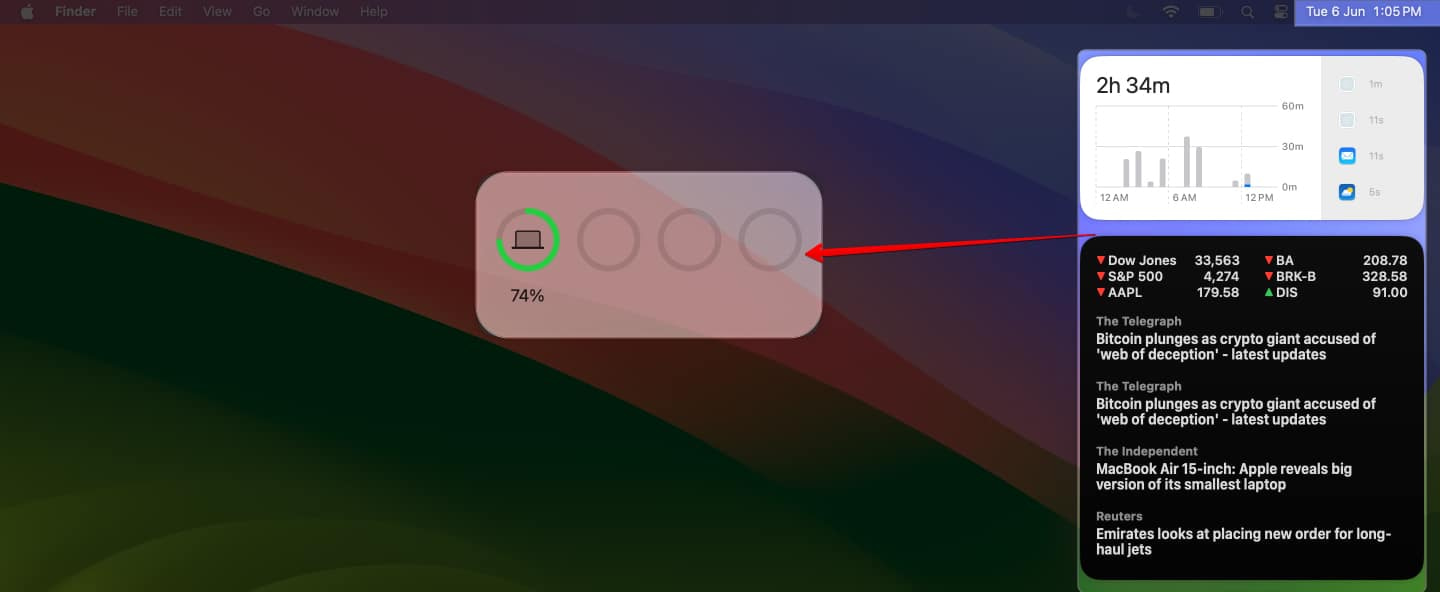
به همین سادگی ویجت مورد نظر شما به دسکتاپ مک اضافه میشود.
نحوه حذف ویجتهای دسکتاپ در مک او اس سونوما
اگر دیگر نیاز به یک ویجت در دسکتاپ مک خود ندارید، به راحتی آن را به روش زیر حذف کنید:
روی ویجت مورد نظر راست کلیک کرده و Remove Widget را انتخاب کنید.
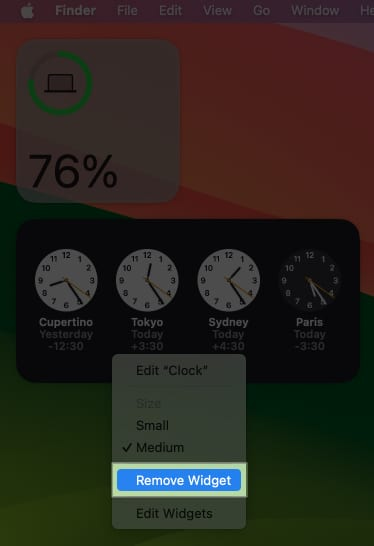
اگر در حین افزودن ویجت از ویجت سنتر، به طور اشتباهی یک ویجت را انتخاب کردید، کافی است روی دکمه (-) سمت چپ بالای ویجت ضربه بزنید و قبل از بازگشت به دسکتاپ آن را حذف کنید.
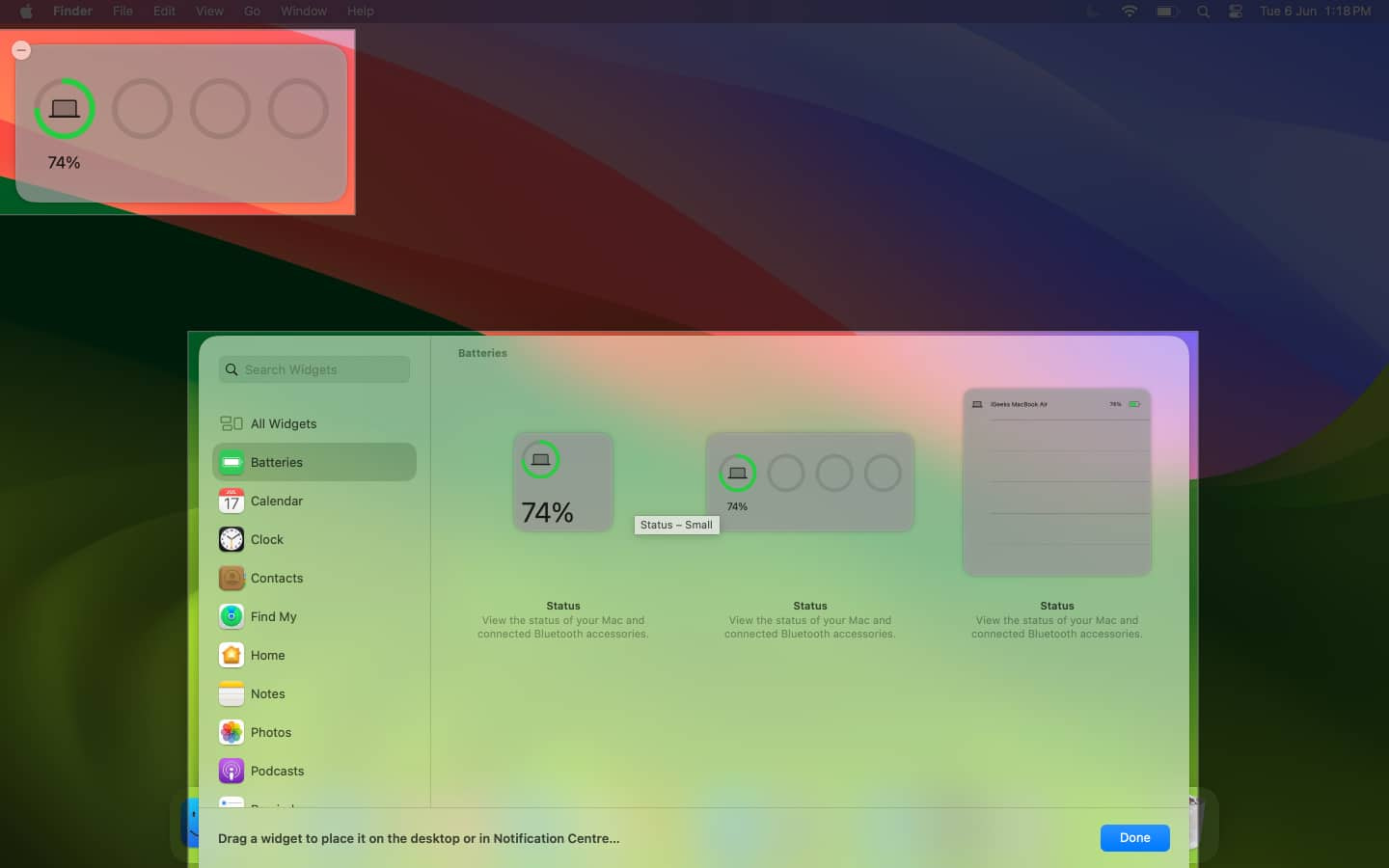
ویجتهای موجود برای دسکتاپ مک
در زیر به برخی از مهمترین و پرکاربردترین ویجتهای دسکتاپ در مک او اس سونوما اشاره کردهایم:
- Calendar: که رویدادها و قرار ملاقاتهای آینده شما را نمایش میدهد.
- Clock: زمان، تاریخ و آب و هوای فعلی را نمایش میدهد.
- Notes: جدیدترین لیستها و یادداشتها را نمایش میدهد.
- Photos: مجموعهای از آخرین تصاویر و ویدئوهای شما را در بردارد.
- Safari: بوکمارکها و وبسایتهایی را که بیشتر دوست دارید نشان میدهد.
- Stocks: قیمتهای جدید سهام و بورس را نشان میدهد.
- Weather: پیشبینی و نمایش شرایط آب و هوای فعلی.
علاوه بر این، برنامههای بومی مانند Screen Time ،Shortcuts و Podcasts نیز ویجتهایی برای افزودن به دسکتاپ دارند.
اپل ادعا میکند که ساخت ویجتهای سفارشی برای macOS Sonoma را برای توسعهدهندگان آسان کرده است. در نتیجه مک به زودی به طیف گستردهای از ویجتها برای انواع سلیقه و نیازها مجهز خواهد شد.
مزایای استفاده از ویجتها در دسکتاپ مک
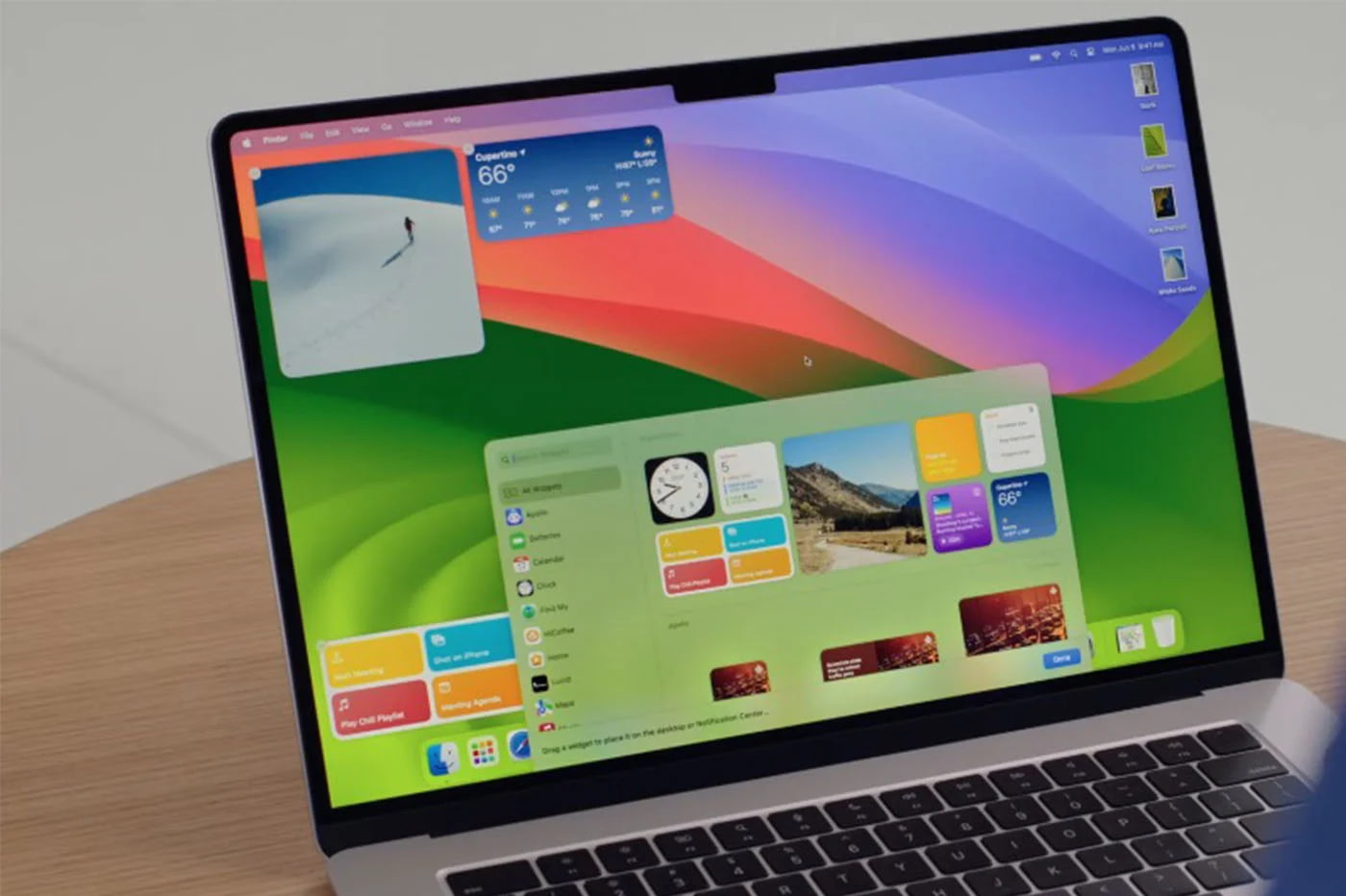
با افزودن ویجتها به دسکتاپ مک از مزایای زیر بهرهمند خواهید شد:
- دسترسی فوری به اطلاعات: ویجتها به شما امکان دسترسی فوری به اطلاعات ضروری مانند آب وهوا، رویدادهای تقویم و یا لیستی از کارها را میدهد که باعث صرفهجویی در زمان و مدیریت بهتر کارها میشود.
- شخصیسازی: ویجتها را میتوانید طوری تنظیم کنید تا اطلاعات مورد نیاز شما را نمایش دهند. به این صورت یک دسکتاپ شخصیتر و جذابتر خواهید داشت. در صورتی که نیاز به شخصی سازی ios دارید، میتوانید برای دانلود ویجتها و اپلیکیشنهای بیشتر، از طریق سایت اناردونی اقدام کنید.
- بهرهوری پیشرفته: ویجتها به شما امکان میدهند که بدون نیاز به باز کردن برنامههای جداگانه، در آنها اقدامی انجام دهید. به عنوان مثال، مستقیما از طریق ویجتها میتوانید به پیامها پاسخ دهید و یا رویدادی را به تقویم اضافه کنید و نیازی به باز کردن برنامههای مربوطه مانند تقویم، پیامها یا ساعت نداشته باشید.
- افزایش بهرهوری: ویجتها با ارائه ابزارها و اطلاعات مرتبط برای انجام وظایف، باعث افزایش بهرهوری کارها میشوند. میتوانید از ویجتها برای پیگیری پیشرفت پروژه، بروز ماندن ایمیل یا دریافت یادآوریهایی درباره رویدادهای آینده استفاده کنید. میتوانید مشکلات آیمسیج در مک بوک را حل کنید و سپس از قابلیتهای آن نیز استفاده کنید.